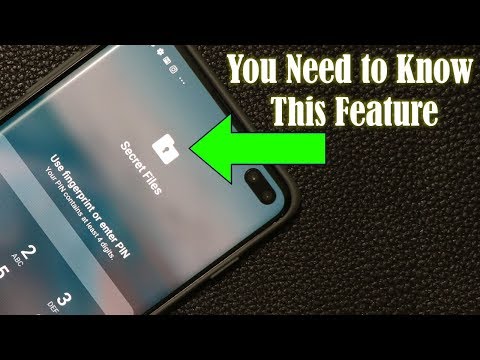
เนื้อหา
ปัญหาการส่งข้อความทั่วไปอย่างหนึ่งสำหรับผู้ใช้ Android จำนวนมากคือไม่สามารถส่ง MMS ได้ ในบทความการแก้ปัญหาวันนี้เราจะแสดงสิ่งที่ต้องทำหาก Galaxy S10 ของคุณไม่ส่ง MMS หรือข้อความรูปภาพ
เช่นเดียวกับสมาร์ทโฟนทุกรุ่น Galaxy S10 นั้นไม่สมบูรณ์แบบโดยเฉพาะอย่างยิ่งเมื่อเป็นด้านเครือข่าย การมีปัญหา MMS ไม่ได้หมายความว่าจะเป็นปัญหาโทรศัพท์ทันที มีปัจจัยอื่น ๆ ที่ต้องพิจารณาเมื่อพูดถึงปัญหานี้ คู่มือนี้มีเนื้อหาครอบคลุมและจะอธิบายถึงสาเหตุทั่วไปทั้งหมดของปัญหานี้
จะทำอย่างไรถ้า Galaxy S10 ไม่ส่ง MMS
MMS เป็นเพียงวิธีการส่งข้อความอื่น ความแตกต่างคือช่วยให้คุณสามารถแนบไฟล์กับข้อความของคุณได้ ดังนั้นจึงต้องส่งไปยังเครือข่ายที่เร็วและเสถียรมากขึ้น แต่ถ้าคุณสามารถเพลิดเพลินกับบริการนี้ได้ก่อนที่จะเกิดปัญหาโปรดมั่นใจได้ว่าปัญหาค่อนข้างน้อย จากที่กล่าวมานี่คือสิ่งที่คุณควรทำหาก Galaxy S10 ของคุณไม่ส่ง MMS ด้วยเหตุผลบางประการ
วิธีแก้ปัญหาแรก: ตรวจสอบว่าข้อมูลมือถือใช้งานได้หรือไม่

หากคุณมีโทรศัพท์เครื่องใหม่และไม่สามารถส่ง MMS ได้แสดงว่าบริการข้อมูลมือถือของคุณอาจมีปัญหาหรือคุณอาจต้องเปิดใช้งานก่อน พูดคุยกับผู้ให้บริการเครือข่ายของคุณหากคุณไม่แน่ใจ
วิธีที่สอง: รีสตาร์ทอุปกรณ์
หากคุณทราบข้อเท็จจริงว่าข้อมูลเซลลูลาร์หรือมือถือใช้งานได้ขั้นตอนต่อไปที่คุณต้องทำคือรีสตาร์ทโทรศัพท์ ในขณะที่รีสตาร์ท S10 ของคุณตามปกติจะใช้ได้ แต่จะดีกว่าถ้าคุณสามารถจำลองเอฟเฟกต์ของ“ การดึงแบตเตอรี่” หรือที่เรียกว่าซอฟต์รีเซ็ต วิธีนี้จะล้าง RAM ดังนั้นหากข้อบกพร่องชั่วคราวเชื่อมโยงกับเซสชัน Android OS ปัจจุบันสิ่งนี้อาจช่วยได้ในอุปกรณ์ Galaxy S รุ่นเก่าการรีสตาร์ทประเภทนี้ทำได้อย่างง่ายดายโดยถอดแบตเตอรี่ออก เนื่องจาก Galaxy S10 ไม่มีชุดแบตเตอรี่แบบถอดได้คุณจึงต้องใช้ปุ่มฮาร์ดแวร์ร่วมกันเพื่อรีสตาร์ท วิธีดำเนินการมีดังนี้
- กดปุ่ม Power + Volume Down ค้างไว้ประมาณ 10 วินาทีหรือจนกว่าอุปกรณ์จะหมดรอบ หมายเหตุ: รอสักครู่เพื่อให้หน้าจอ Maintenance Boot Mode ปรากฏขึ้น
- จากหน้าจอ Maintenance Boot Mode เลือก Normal Boot หมายเหตุ: ใช้ปุ่มปรับระดับเสียงเพื่อเลื่อนดูตัวเลือกที่มีและปุ่มซ้ายล่าง (ด้านล่างปุ่มปรับระดับเสียง) เพื่อเลือก นอกจากนี้ให้รอ 90 วินาทีเพื่อให้การรีเซ็ตเสร็จสมบูรณ์
หลังจากรีสตาร์ทลองส่งข้อความไปยังหมายเลขของคุณเอง หาก Galaxy S10 ของคุณไม่ส่ง MMS แม้ว่าจะทำตามขั้นตอนนี้แล้วให้ลองทำตามขั้นตอนถัดไป
แนวทางที่สาม: ล้างพาร์ติชันแคช
ปัญหา MMS บางอย่างเกิดขึ้นหลังจากการอัปเดตเนื่องจากแคชของระบบเสียหาย เพื่อให้แน่ใจว่าแคชระบบของ S10 ของคุณอยู่ในสภาพดีที่สุดให้ลองล้างพาร์ติชันแคชที่เก็บไว้ การดำเนินการนี้จะบังคับให้อุปกรณ์สร้างอุปกรณ์ใหม่ในภายหลัง ไม่ต้องกังวลการล้างแคชจะไม่ลบข้อมูลส่วนบุคคลของคุณและระบบจะล้างไฟล์เพียงชุดชั่วคราวเท่านั้น วิธีล้างพาร์ติชันแคชมีดังนี้
- ปิดอุปกรณ์
- กดปุ่มเพิ่มระดับเสียงและปุ่ม Bixby ค้างไว้จากนั้นกดปุ่มเปิด / ปิดค้างไว้
- เมื่อโลโก้ Android ปรากฏขึ้นให้ปล่อยปุ่มทั้งหมด ("การติดตั้งการอัปเดตระบบ" จะปรากฏขึ้นประมาณ 30-60 วินาทีก่อนที่จะแสดงตัวเลือกเมนูการกู้คืนระบบ Android)
- กดปุ่มลดระดับเสียงเพื่อไฮไลต์“ ล้างพาร์ทิชันแคช”
- กดปุ่มเปิด / ปิดเพื่อเลือก
- กดปุ่มลดระดับเสียงเพื่อไฮไลต์“ ใช่” แล้วกดปุ่มเปิด / ปิดเพื่อเลือก
- เมื่อการล้างพาร์ติชันแคชเสร็จสมบูรณ์ระบบจะไฮไลต์“ รีบูตระบบทันที”
- กดปุ่มเปิด / ปิดเพื่อรีสตาร์ทอุปกรณ์
แนวทางที่สี่: ติดตั้งการอัปเดต
การอัปเกรดเป็น Android OS ล่าสุดไม่ได้หมายความว่าจะมีการอัปเดตแอปโดยอัตโนมัติเช่นกัน หากไม่มีการแจ้งให้คุณติดตั้งการอัปเดตแอปหลังจากที่คุณติดตั้ง Android 9 Pie ให้ตรวจสอบอีกครั้ง เปิดแอป Play Store> การตั้งค่าเพิ่มเติม> แอปและเกมของฉันแล้วอัปเดตแอปของคุณจากที่นั่น
หากคุณมีแอพที่ดาวน์โหลดนอก Play Store ตรวจสอบให้แน่ใจว่าคุณได้อัปเดตด้วย
แนวทางที่ห้า: รีเซ็ตการตั้งค่าเครือข่าย
สิ่งพื้นฐานอย่างหนึ่งที่ต้องทำสำหรับปัญหาเครือข่ายคือการรีเซ็ตการตั้งค่าเครือข่ายของอุปกรณ์ ปัญหาการส่งข้อความส่วนใหญ่มีปัญหาการตั้งค่าเป็นสาเหตุ วิธีรีเซ็ตการตั้งค่าเครือข่ายของคุณมีดังนี้
- จากหน้าจอหลักให้ปัดขึ้นบนจุดว่างเพื่อเปิดถาดแอพ
- แตะการจัดการทั่วไป
- แตะรีเซ็ต
- แตะรีเซ็ตการตั้งค่าเครือข่าย
- แตะรีเซ็ตการตั้งค่า
- หากคุณตั้งค่า PIN ให้ป้อน
- แตะรีเซ็ตการตั้งค่า เมื่อเสร็จสิ้นหน้าต่างยืนยันจะปรากฏขึ้น
หาก Galaxy S10 ของคุณไม่ส่ง MMS หลังจากขั้นตอนนี้ให้ลองเรียกใช้ในเซฟโหมด
แนวทางที่หก: ส่ง MMS ใน Safe Mode
ไม่ใช่ทุกแอปที่สร้างขึ้นเท่ากัน บางคนอาจทำงานได้อย่างราบรื่นเกือบตลอดเวลาในขณะที่บางคนอาจไม่ทำงาน แอพที่เข้ารหัสไม่ดีอาจรบกวน Android และแอพอื่น ๆ หากต้องการตรวจสอบว่าแอปของบุคคลที่สามป้องกันการส่ง MMS หรือไม่คุณสามารถบูตโทรศัพท์ไปที่ Safe Mode ได้ วิธีการมีดังนี้
- ปิดอุปกรณ์
- กดปุ่มเปิด / ปิดค้างไว้ผ่านหน้าจอชื่อรุ่น
- เมื่อ“ SAMSUNG” ปรากฏบนหน้าจอให้ปล่อยปุ่มเปิด / ปิด
- ทันทีหลังจากปล่อยปุ่มเปิด / ปิดให้กดปุ่มลดระดับเสียงค้างไว้
- กดปุ่มลดระดับเสียงค้างไว้ต่อไปจนกว่าอุปกรณ์จะรีสตาร์ทเสร็จ
- เซฟโหมดจะแสดงที่มุมล่างซ้ายของหน้าจอ
- ปล่อยปุ่มลดระดับเสียงเมื่อคุณเห็น Safe Mode
ในขณะที่ S10 ของคุณอยู่ใน Safe Mode แอปทั้งหมดที่คุณดาวน์โหลดจะถูกระงับ เฉพาะแอปที่ติดตั้งไว้ล่วงหน้าเท่านั้นที่จะได้รับอนุญาตให้ทำงาน ดังนั้นหากแอปส่งข้อความของคุณทำงานได้ตามปกติและสามารถส่ง MMS ได้โดยไม่มีปัญหานั่นเป็นตัวบ่งชี้ที่ชัดเจนว่าเกิดปัญหาแอปของบุคคลที่สาม ในการระบุว่าแอปใดเป็นต้นตอของปัญหาคุณต้องใช้วิธีการกำจัด สิ่งที่คุณทำได้มีดังนี้
- บูตไปที่เซฟโหมด
- ตรวจสอบปัญหา
- เมื่อคุณยืนยันแล้วว่ามีการตำหนิแอปของบุคคลที่สามคุณสามารถเริ่มถอนการติดตั้งทีละแอปได้ เราขอแนะนำให้คุณเริ่มต้นด้วยรายการล่าสุดที่คุณเพิ่มเข้ามา
- หลังจากคุณถอนการติดตั้งแอพให้รีสตาร์ทโทรศัพท์เข้าสู่โหมดปกติและตรวจสอบปัญหา
- หาก S10 ของคุณยังคงมีปัญหาให้ทำซ้ำขั้นตอนที่ 1-4
วิธีที่เจ็ด: ลบแคชแอพส่งข้อความ

หากคุณพบว่าโพสต์นี้มีประโยชน์โปรดช่วยเราด้วยการกระจายข่าวไปยังเพื่อนของคุณ TheDroidGuy มีเครือข่ายทางสังคมเช่นกันดังนั้นคุณอาจต้องการโต้ตอบกับชุมชนของเราในหน้า Facebook และ Twitter ของเรา


